Als Apple die Öffnung seines „Find My“-Netzwerkes (bzw. „Wo ist?“-Netzwerkes) Anfang April bekannt gab, nannten die Verantwortlichen aus Cupertino drei Drittanbieter mit denen man zum Start zusammenarbeitet. Neben Belkin und Chipolo bietet auch der Fahrradhersteller VanMoof Produkte an, die mit dem Apple „Find My“-Netzwerk harmonieren. Alle neuen VanMoof S3 & X3 Modelle, die seit dem 07. April gekauft werden, sind mit dem Apple „Find My“-Netzwerk kompatibel. Dieser Tage trudeln die erste kompatiblen Fahrräder bei Kunden ein und so haben wir uns das Ganze einmal etwas näher angeguckt.
So richtet ihr die Apple „Find My“-Ortung beim VanMoof S3 und X3 ein
Genau wie die AirTags setzen auch das VanMoof S3 und VanMoof X3 auf das Apple „Find My“-Netzwerk. Die Technologie kann dabei helfen, einen verlorenen Gegenstand zu finden, während die Standortdaten anonymisiert und mit einem Höchstmaß an Schutz der Privatsphäre Ende-zu-Ende verschlüsselt sind.
Bevor ihr das Ganze in Kombination mit eurem VanMoof S3 oder X3 nutzen könnt, müsst ihr die Funktion jedoch einmal aktivieren. Nachdem unser VanMoof S3 geliefert wurde, wollten wir die Funktion natürlich direkt ausprobieren, noch bevor wir eine Probefahrt gemacht haben. Allerdings war die Ernüchterung groß, da die Aktivierung nicht wie beschrieben funktionierte. Also führten wir doch erst die Probefahrt durch und probierten anschließend die „Find My“-Einbindung erneut. Fehlanzeige.
Nachdem die VanMoof App kürzlich in Version 3.11.1 im Apple App Store freigegeben wurde, starteten wir einen weiteren Versuch. Und siehe da: Es klappte auf anhieb. Augenscheinlich mussten die Entwickler noch ein paar Bugs beseitigen, die die Einbindung hinderte. Von daher solltet ihr in jedem Fall sicherstellen, dass ihr die neueste VanMoof-App vor der Aktivierung der „Find My“-Funktion nutzt. So funktioniert die Einrichtung:
- Ihr öffnet die VanMoof-App und wählt euer Fahrrad aus
- Klickt auf den Button zur „Find My“-Einrichtung
- Vergewissert euch, dass euer Fahrrad entsperrt ist und auf der neuesten Firmware läuft.
- Drückt schnell zweimal die Power-Taste unten am Oberrohr (ihr hört ein akustisches Signal)
- Öffnet die „Find My“-App (zu deutsch „Wo ist?“-App auf eurem iPhone und tippt auf den Reiter „Objekte“.
- Startet die Suche (falls nicht automatisch geschehen)
- Wenn euer Fahrrad gefunden wurde, tippt auf „Verbinden“ und folge den Anweisungen (ihr könnt unter anderem einen Namen und ein Emoji für euer Fahrrad festlegen).
Auf dem iPhone wird übrigens iOS 14.3 oder neuer vorausgesetzt.
Wenn ein Fahrrad von euch getrennt und außerhalb der Bluetooth-Reichweite ist, kann das „Wo ist? Netzwerk helfen, es aufzuspüren. Das „Wo ist?“ Netzwerk besteht mittlerweile aus knapp einer Milliarde Apple Geräten und kann Bluetoothsignale von einem verlorenen VanMoof-Fahrrad erkennen und den Standort an euch übermitteln. Der Prozess findet im Hintergrund statt, ist anonymisiert und erfolgt mit einem Höchstmaß an Schutz der Privatsphäre. Über weitere Möglichkeiten rund um VanMoof und das „Find My“-Netzwerk werden wir in den kommenden Wochen noch eingehen.
Sie sehen gerade einen Platzhalterinhalt von Facebook. Um auf den eigentlichen Inhalt zuzugreifen, klicken Sie auf die Schaltfläche unten. Bitte beachten Sie, dass dabei Daten an Drittanbieter weitergegeben werden.
Mehr InformationenSie sehen gerade einen Platzhalterinhalt von Instagram. Um auf den eigentlichen Inhalt zuzugreifen, klicken Sie auf die Schaltfläche unten. Bitte beachten Sie, dass dabei Daten an Drittanbieter weitergegeben werden.
Mehr InformationenSie sehen gerade einen Platzhalterinhalt von X. Um auf den eigentlichen Inhalt zuzugreifen, klicken Sie auf die Schaltfläche unten. Bitte beachten Sie, dass dabei Daten an Drittanbieter weitergegeben werden.
Mehr Informationen
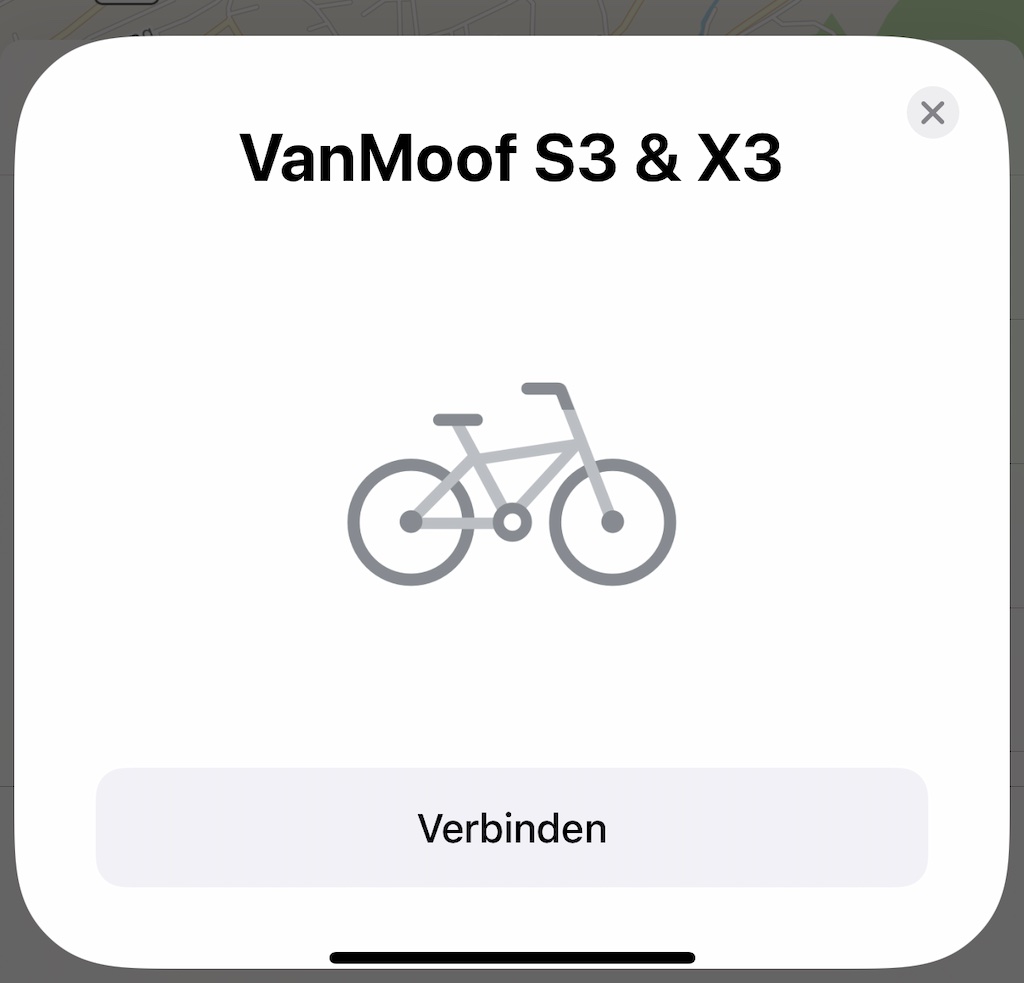
Kann mir der Verfasser oder sonst ein Leser den Unterschied zur Nutzung der (normalen) AirTags erklären, die sich durch die automatische Warnung nach drei Tagen in ursprungsuser-fremder Umgebung ja gerade nicht zum Diebstahlschutz eignen sollen? Auch weil ein versierter Dieb durch Abfrage fremden AirTag auffinden kann?
Bedauere diese – hoffentlich nicht ausschließlich dem Deutschen Datenschutzwahn geschuldete – Nutzungsbeschränkung der AirTags ja wirklich sehr! Fände auch eine Einstellung eines Alarms angebracht, wenn sich per AirTag ortbarer Gegenstand aus einem definierten Radius um das User-iPhone herausbewegt (durch Verlust oder eben auch durch vorsätzlichen Diebstahl)…